Создание и настройка книги чертежей
Создание и настройка книги чертежей
Вы уже привыкли работать с палитрой Navigator (Навигатор), обращаясь к ней по мере необходимости. Наиболее часто использовалась отображаемая по умолчанию его карта Project Map (Карта проекта), в которой расположены планы этажей, разрезы и фасады, деталировочные чертежи, 3D-проекции и т. п. Но навигатор позволяет просматривать структуру проекта и с помощью других вариантов (карт). В частности, для создания и просмотра иерархической структуры документации проекта предназначена карта Layout Book (Книга чертежей), для активизации которой необходимо щелкнуть на одноименной кнопке

расположенной на палитре инструментов навигатора. После щелчка на палитре навигатора появится структура чертежей документации.
Иерархическая структура чертежей начинается с корневой папки, которой является книга чертежей. Ее название совпадает с наименованием проекта. Дальнейшее расположение элементов структуры зависит от типа структуры, который выбирается щелчком на кнопке, размещенной под панелью инструментов палитры навигатора. Имеется два типа:
• Tree by subset (По подмножествам) – при выборе этого типа показывается создаваемая пользователем структура папок, в которые помещаются листы чертежей, в свою очередь являющиеся папками для размещенных на них видов. Последняя папка структуры – Masters (Шаблоны) – содержит листы шаблонов чертежей (рис. 13.8, а);
• Tree by master (По шаблонам) – основу структуры составляют листы шаблонов, которые являются папками для связанных с ними листов чертежей (рис. 13.8, б).
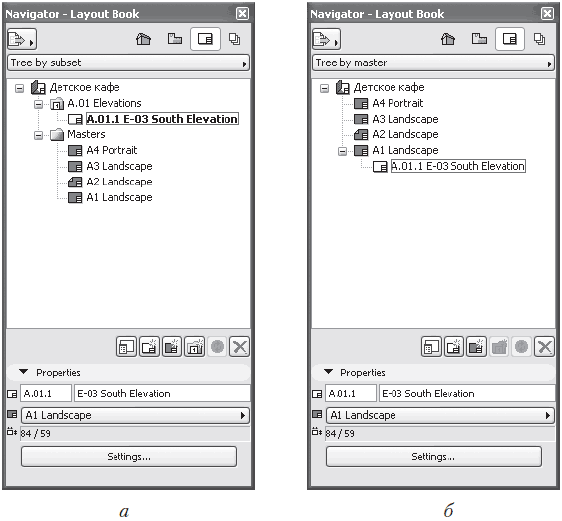
Рис. 13.8. Структура книги чертежей
Для работы с создаваемой или имеющейся структурой используется контекстное меню, вызываемое щелчком правой кнопки мыши на элементе структуры.
Однако можно применять кнопки, расположенные под рабочим полем структуры чертежей:
•

Settings (Параметры) – вызывает окно параметров выбранного элемента структуры;
•

New Layout (Создать лист) – создает новый лист чертежа;
•

New Master Layout (Создать шаблон) – создает новый шаблон;
•

New Subset (Создать подмножество) – создает подмножество чертежей (новая папка в структуре документации проекта);
•

Update (Обновить) – обновляет изображения выбранного чертежа;
•

Delete (Удалить) – удаляет выделенный элемент структуры.
Состав элементов управления, расположенных под рассмотренными кнопками, зависит от выбранного объекта и предназначен для управления их свойствами.
Окно настройки книги чертежей (рис. 13.9) можно вызвать одним из следующих способов:
• командой Book Settings (Параметры книги чертежей) контекстного меню корневой папки;
• кнопкой Settings (Параметры) в нижней части окна навигатора при выделенной корневой папке структуры чертежей;
• кнопкой

при выделенной корневой папке структуры чертежей.
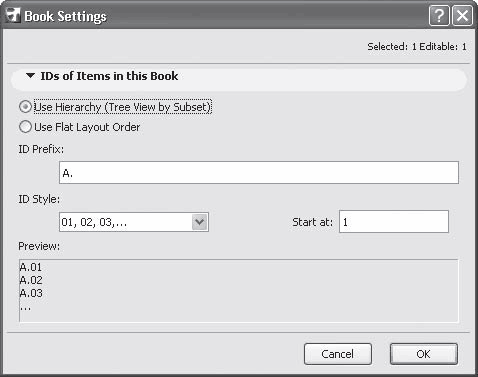
Рис. 13.9. Окно настройки книги чертежей
Единственной задачей настройки книги чертежей является установка нумерации ее объектов. Эта задача решается с помощью следующих элементов управления.
• Переключатель структуры нумерации чертежей, имеющий два положения:
· Use Hierarchy (Tree View by Subset) (Использовать иерархию с подмножествами чертежей) – нумеруются созданные подмножества, и их номера включаются в номера расположенных в них чертежей;
· Use Flat Layout Order (Использовать обычный порядок чертежей) – нумерация папок подмножеств отсутствует, и номера чертежей не включают номера подмножеств.
• Поле ID Prefix (Префикс идентификатора). В этом поле можно определить наличие и вид префикса, подставляемого в начало номера чертежа.
• Раскрывающийся список ID Style (Стиль идентификатора). Элементами списка являются различные формы нумерации, выбираемые пользователем.
• Поле Start at (Начать с). В это поле вводится начальный номер (или символ в случае выбора упорядочения по алфавиту), с которого должна начинаться нумерация чертежей.
Создадим книгу чертежей проекта и определим ее структуру.
По умолчанию в ArchiCAD уже существует структура книги чертежей. Не обращайте на нее внимания, а лучше удалите ее совсем, используя соответствующие элементы управления или команды контекстного меню. Пока не трогайте шаблоны, расположенные в папке Masters (Шаблоны).
1. Откройте карту Layout Book (Книга чертежей) щелчком на одноименной кнопке

палитры Navigator (Навигатор).
2. Убедитесь, что установлен тип структуры отображения Tree by Subset (По подмножествам). При необходимости переключившись в него, щелкнув на соответствующей кнопке, расположенной под панелью инструментов навигатора.
3. Любым из описанных выше способов вызовите окно параметров книги чертежей.
4. Переключатель структуры нумерации чертежей установите в положение Use Flat Layout Order (Использовать обычный порядок чертежей).
5. В поле ID Prefix (Префикс идентификатора) введите префикс номера чертежа Пр.17 -.
6. Из раскрывающегося списка ID Style (Стиль идентификатора) выберите форму нумерации 1, 2, 3….
7. В поле Start at (Начать с) введите 1. Закройте окно параметров книги чертежей.
8. Последовательными щелчками на кнопке New Subset (Создать подмножество)

и вводом соответствующих названий в поле открывающегося окна создайте подмножества чертежей Планы, Фасады, Общий вид, Деталировка.
Внимание!
Не забывайте после создания подмножества делать активной корневую папку. В противном случае очередное подмножество будет создаваться внутри уже созданного.
Более 800 000 книг и аудиокниг! 📚
Получи 2 месяца Литрес Подписки в подарок и наслаждайся неограниченным чтением
ПОЛУЧИТЬ ПОДАРОКЧитайте также
Создание и настройка виртуальной машины
Создание и настройка виртуальной машины Вероятно, читатель уже догадался, что все операции по управлению виртуальными машинами в Virtual PC выполняются с помощью элементов управления, размещенных в окне консоли Virtual PC Console. Поэтому рассказ о виртуальных машинах мы начнем с
Создание и настройка виртуальной машины
Создание и настройка виртуальной машины В отличие от Virtual PC, в исходном состояний основное окно VMware объединяет и панель управления виртуальными машинами, и «экраны мониторов» ВМ (они добавляются в виде вкладок в правой части окна при создании
Создание и настройка сети
Создание и настройка сети Сеть типа Bridged NetworkingЕсли при создании ВМ был выбран тип сетевого подключения Bridged Networking, то данная ВМ будет готова работать в сети без дополнительной настройки. При этом виртуальный сетевой адаптер получит доступ к физической сетевой карте
Создание и настройка виртуальной машины
Создание и настройка виртуальной машины Процедура создания виртуальной машины в Parallels Workstation практически ничем не отличается от процедуры создания ВМ в Virtual PC или в VMware все необходимые действия выполняет соответствующий мастер, а пользователю остается лишь принимать
Создание и настройка локальной сети
Создание и настройка локальной сети Готовая сеть, конечно же, дело хорошее… Но, увы, в коробке из компьютерного магазина ее, как ноутбук, не принесешь. И все чаще даже у пользователей-новичков встречаются ситуации, когда сеть необходимо создавать с нуля, под свои нужды и
Создание и настройка домашней группы
Создание и настройка домашней группы Домашняя группа создается автоматически при установке операционной системы. Поскольку в предыдущих версиях Windows данный механизм отсутствовал, объединить в домашнюю группу можно только компьютеры, работающие под управлением Windows 7.
Создание и настройка строки состояния
Создание и настройка строки состояния После создания меню и панелей инструментов мы готовы приступить к созданию строки состояния приложения Электронная таблица.Обычно строка состояния содержит два индикатора: положение текущей ячейки и формулу текущей ячейки. Полоса
Глава 22 Создание книги
Глава 22 Создание книги Третьим примером практической работы будет создание книги. В этом примере мы не будем фокусироваться на настройках текста и создании стилей оформления, а сосредоточимся на новых для себя задачах – создании и оформлении шаблонов страниц.И еще одно,
Создание новой книги
Создание новой книги При запуске программы Excel новая книга создается автоматически. Однако, возможно, создать новую книгу вам понадобится в процессе работы. Excel может работать с несколькими документами одновременно.Чтобы создать новую книгу, нужно нажать Кнопку «Office» и в
Настройка параметров деталировочных чертежей
Настройка параметров деталировочных чертежей Инструмент создания деталировочных чертежей вызывается кнопкой Detail (Деталь) палитры инструментов. Элементы управления настройкой его параметров появляются на информационной палитре (рис. 9.1). Рис. 9.1. Информационная
Создание и настройка книги чертежей
Создание и настройка книги чертежей В главе 2 упоминалось о том, что палитра Navigator (Навигатор) позволяет просматривать структуру проекта с помощью вариантов просмотра – карт. Для создания и просмотра иерархической структуры документации проекта предназначена карта Layout
Настройка деталировочных чертежей
Настройка деталировочных чертежей Инструмент создания деталировочных чертежей вызывается щелчком на кнопке Detail (Деталь) раздела Document (Документ) палитры Tolbox (Палитра инструментов). На информационной палитре появляются его настройки (рис. 12.1). Рис. 12.1. Вид информационной
Создание и настройка шаблонов листов чертежей
Создание и настройка шаблонов листов чертежей Переходим к созданию шаблонов листов чертежей. На примере создания формата А4 рассмотрим основные приемы работы с шаблонами.В ArchiCAD по умолчанию имеются стандартные шаблоны листов чертежей, расположенные в папке Masters
КНИГИ: Старость — не в радость. Рецензия на две книги, призванные решить ваши проблемы с ПК
КНИГИ: Старость — не в радость. Рецензия на две книги, призванные решить ваши проблемы с ПК Автор: Сергей ВильяновКаждый раз, когда я вижу на прилавке очередную книжечку карманного формата, именуемую «Самым полным руководством по настройке и модернизации компьютера, а
КНИГИ: Разом нас богато! Оранжевая и синяя книги об искусстве фотографии
КНИГИ: Разом нас богато! Оранжевая и синяя книги об искусстве фотографии Автор: Сергей ВильяновШирокое распространение недорогих цифровых камер заставило очень многих людей почувствовать себя фотографами, и особенно хорошо это заметили девушки, разместившие анкеты на